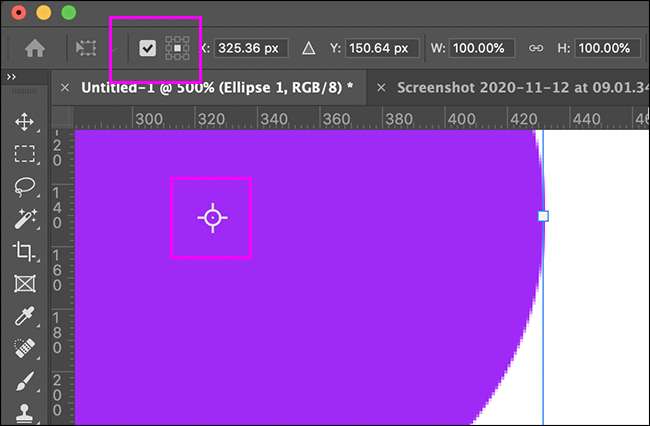Adobe เพิ่งเปลี่ยนวิธี Free Transform งานโดยค่าเริ่มต้น มันโยนมากของผู้ใช้สำหรับห่วง แต่คุณจะได้รับเก่า Free Transform พฤติกรรมกลับ นี่คือวิธี
วิธี Free Transform ใช้ในการทำงาน
ครั้งแรกสรุปอย่างรวดเร็ว: Free Transform เป็นเครื่องมือที่ช่วยให้คุณสามารถปรับขนาดและปรับรูปร่างชั้นรูปร่างเส้นทาง, ข้อความ, หน้ากาก, วัตถุหรือสิ่งอื่นใด
ด้วยชั้นปลดล็อคเลือกคุณสามารถเข้าถึงได้โดยไปที่แก้ไข & gt; Free Transform หรือแป้นพิมพ์ลัด Control + T (Command + T บน Mac.) นี้นำขึ้นกล่องที่มีแปดจับที่ล้อมรอบชั้นหรือวัตถุ
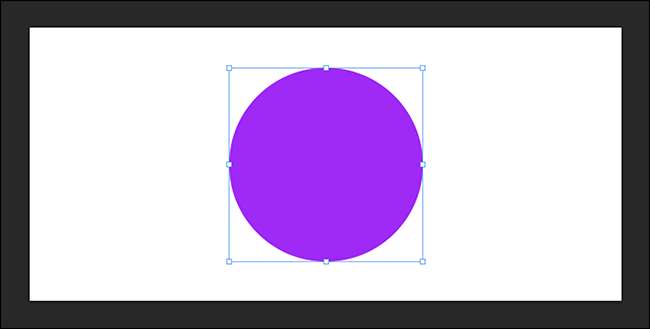
นี่คือวิธี Free Transform ใช้ในการทำงาน: การก่อร่างใหม่หรือปรับขนาดวัตถุที่คุณต้องการคลิกและลากบนหนึ่งจับ คุณก็สามารถลากได้อย่างอิสระที่จับทุกที่ที่คุณต้องการและบิดเบือนวัตถุ แต่คุณต้องการ
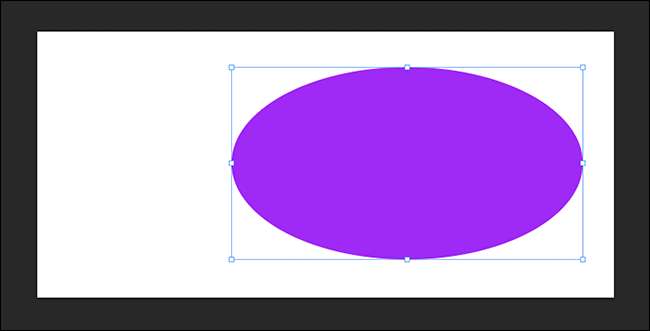
มีสองแป้นพิมพ์ลัดที่สำคัญคือ: Alt (หรือตัวเลือกบน Mac) และกะ
โฮลดิ้ง“alt” (หรือ“ตัวเลือก”) ปรับขนาดหรือรูปทรงของวัตถุที่อยู่รอบ ๆ จุดอ้างอิง ในคำอื่น ๆ ลากหนึ่งจะทำให้เกิดการจับมือจับตรงข้ามที่จะย้ายเช่นกันโดยทั่วไปการปรับขนาดวัตถุที่อยู่ในสถานที่ (คุณยังสามารถคลิกและย้ายจุดอ้างอิงกับการเปลี่ยนแปลงที่เป็นศูนย์กลางของการเปลี่ยนแปลงได้) “กะ” ล็อคสัดส่วนของการเปลี่ยนแปลงที่ แทนการก่อร่างใหม่ก็ จำกัด ให้คุณเพียงแค่การปรับขนาด
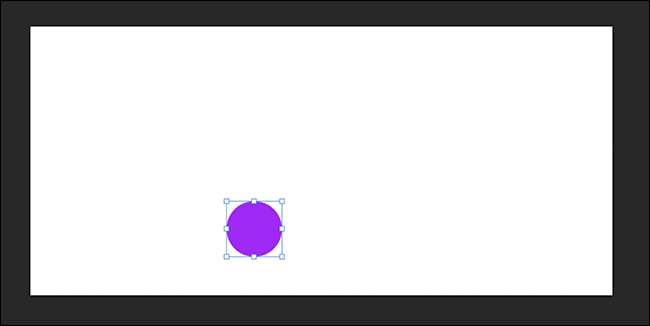
ดังนั้นสิ่งที่เป็นสถานการณ์ตอนนี้หรือไม่ ดีฟรีเปลี่ยนเป็น arguably ง่ายสำหรับผู้ใช้ใหม่: มันทำงานมากเหมือนกัน แต่สัดส่วนจะถูกล็อคโดยค่าเริ่มต้นแทนคุณค้าง“กะ” เพื่อสิ่งที่บิดเบือน มันง่ายที่จะได้รับสิทธิเป็นครั้งแรก แต่มันเป็นความเจ็บปวดรวมสำหรับทุกคนที่มีทางลัด Shift-เพื่อล็อคแป้นพิมพ์ฝังแน่นในความทรงจำของกล้ามเนื้อของพวกเขา
นอกจากนี้โดยค่าเริ่มต้นจุดอ้างอิงที่ถูกซ่อนอยู่ในขณะนี้ ซึ่งหมายความว่า“alt” (หรือ“ตัวเลือก”) เพียงปรับขนาดรอบศูนย์กลางมากกว่าที่คุณวางจุดอ้างอิง
วิธีการ Restore Free Transform พฤติกรรมคลาสสิก
ข่าวดีก็คือว่าพฤติกรรมเก่านำกลับ Photoshop เป็นเรื่องง่าย
ต้องการทำเช่นนั้นบน Windows คลิกแก้ไข & gt; การตั้งค่า & gt; ทั่วไป. บน Mac คลิก Photoshop & gt; การตั้งค่า & gt; ทั่วไป.
ภายใต้ตัวเลือกสลับ“ใช้มรดก Free Transform” บน ตอนนี้กดปุ่ม“Shift” จะล็อคเปลี่ยนแปลงมากกว่าปลดล็อคมัน คุณสามารถปิดหน้าต่างการตั้งค่า
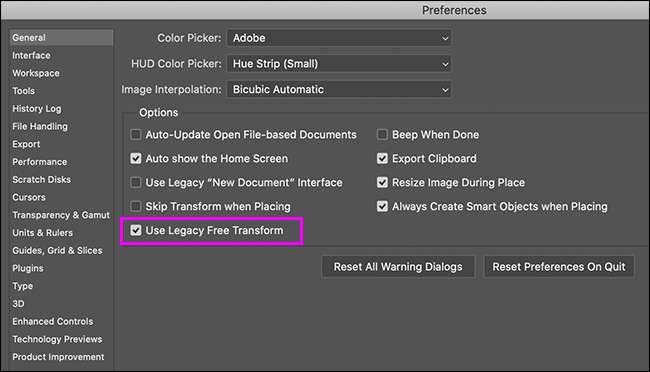
นอกจากนี้ยังแสดงให้เห็นจุดอ้างอิงเมื่อคุณมี Free Transform ใช้งานให้คลิกที่ช่องทำเครื่องหมายน้อยในด้านบนซ้ายของริบบิ้น จากนั้นคุณสามารถลากไปรอบ ๆ เป็นก่อนหรือเลือกหนึ่งในจุดอื่น ๆ ที่เป็นศูนย์กลางของการเปลี่ยนแปลง